วิธีกำจัด TechFunctionSearch บน Mac (09.15.25)
การรับมัลแวร์บน Mac ของคุณอาจเป็นเรื่องน่ารำคาญและเป็นอันตรายได้ในเวลาเดียวกัน ส่วนใหญ่จะเข้าสู่ Mac ของคุณโดยที่คุณไม่รู้ว่าติดตั้งอย่างไรหรือเมื่อไหร่ ทำให้กระบวนการลบมีความท้าทายมากขึ้น ยิ่งไปกว่านั้น แอปและโปรแกรมที่เป็นอันตรายเหล่านี้ส่วนใหญ่ยังคงทำงานอย่างต่อเนื่องจนกลับมาใช้ซ้ำไม่ว่าคุณจะทำอะไร
มัลแวร์ Mac ล่าสุดที่ผู้ใช้พบคือ มีข้อมูลไม่มากนักทางออนไลน์ ทำให้ผู้ใช้ Mac ไม่สามารถรับข้อมูลเพิ่มเติมเกี่ยวกับลักษณะและกระบวนการลบออกได้ เมื่อผู้ใช้ได้รับข้อผิดพลาดนี้ พวกเขาจะไม่สังเกตเห็นสิ่งแปลก ๆ กับคอมพิวเตอร์ของตน ยกเว้นข้อความแจ้งเตือนที่ปรากฏขึ้นตลอดเวลา
หากคุณถูกรบกวนโดย TechFunctionSearch บน Mac บทความนี้ควรให้ข้อมูลทั้งหมดที่คุณต้องการเพื่อจัดการกับมัลแวร์นี้ เราจะพูดถึงอันตรายของ TechFunctionSearch บน Mac ของคุณและสิ่งที่คุณสามารถทำได้เพื่อลบออกจากคอมพิวเตอร์ของคุณโดยสมบูรณ์
TechFunctionSearch คืออะไรTechFunctionSearch เป็นส่วนหนึ่งของตระกูลแอดแวร์ที่มักจะมาพร้อมกับแอปที่ถูกต้อง โดยปกติแล้วจะติดตั้งมาพร้อมกับ ForBrowser ซึ่งเป็นแอปพลิเคชันที่อ้างว่าช่วยเพิ่มความเร็วในการเชื่อมต่ออินเทอร์เน็ตของคุณและปรับปรุงประสบการณ์การท่องเว็บ อย่างไรก็ตาม มีการจัดหมวดหมู่ตามโปรแกรมความปลอดภัยเป็นโปรแกรมที่อาจไม่ต้องการหรือ PUP ซึ่งมีผลกับเบราว์เซอร์เริ่มต้นของผู้ใช้เป็นหลัก — Safari, Chrome, Firefox หรือเบราว์เซอร์อื่น
ForBrowser ติดตั้งส่วนขยายใหม่ให้กับเบราว์เซอร์ที่ได้รับผลกระทบด้วยสิทธิพิเศษที่สูงผิดปกติ สามารถเข้าถึงข้อมูลทั้งหมดที่คุณพิมพ์ลงในหน้าเว็บที่คุณเยี่ยมชม รวมทั้งรหัสผ่าน รายละเอียดบัตรเครดิต ที่อยู่อีเมล ข้อมูลการเข้าสู่ระบบ และอื่นๆ ไวรัสนี้หลีกเลี่ยงกระบวนการอนุญาตและได้รับการติดตั้งโดยไม่ได้รับอนุญาตจากผู้ใช้ ไม่มีการขออนุญาตใดๆ ดังนั้นการติดตั้งเบราว์เซอร์นี้อย่างลับๆ ทำให้เกิดปัญหาด้านความปลอดภัย
จะบอกได้อย่างไรว่าคุณมี TechFunctionSearchผู้ใช้จะไม่มีวันสังเกตเห็นว่ามีบางอย่างผิดปกติกับเบราว์เซอร์ เว้นแต่ว่าเขาหรือเธอจงใจตรวจสอบส่วนขยายที่ติดตั้งบนเบราว์เซอร์ โดยเฉพาะรายการของสิทธิ์ที่นั่น ในบางกรณี ไวรัสจะยกเครื่องการตั้งค่าการท่องเว็บแบบกำหนดเองเพื่อเพิ่มการเข้าชมให้กับบริษัทในเครืออย่างน้อยหนึ่งราย หน้าแรกและเครื่องมือค้นหาเริ่มต้นจะเปลี่ยนเป็น URL อื่น และการเปลี่ยนแปลงเหล่านี้ไม่สามารถย้อนกลับได้ด้วยตนเอง เนื่องจากไวรัสเรียกใช้สคริปต์เพื่อทำการเปลี่ยนแปลงเหล่านี้ครั้งแล้วครั้งเล่า เป้าหมายคือการบังคับให้ผู้ใช้ไปที่ URL ทุกครั้งที่ผู้ใช้เปิดเบราว์เซอร์หรือพยายามค้นหาบางสิ่งทางออนไลน์
นอกเหนือจากการเปลี่ยนแปลงเบราว์เซอร์เหล่านี้ ผู้ใช้ที่ได้รับผลกระทบจากไวรัสนี้จะถูกโจมตีด้วยโฆษณาทุกครั้งที่เปิดเบราว์เซอร์ที่ติดไวรัส โฆษณาส่วนใหญ่มีป้ายกำกับว่า "โฆษณาโดย ForBrowser" ผู้ใช้จะพบลิงก์ในข้อความ คูปอง การเปรียบเทียบ และโฆษณาที่น่าสงสัยอื่นๆ กระจายไปทั่วหน้าเว็บ เมื่อคุณเห็นโฆษณาที่น่ารำคาญเหล่านี้ มันควรจะทำให้คุณติดธงแดงเกี่ยวกับการมีอยู่ของแอดแวร์
อย่างไรก็ตาม ไวรัส ForBrowser ค่อนข้างยากที่จะกำจัด เพราะมันติดตั้งส่วนประกอบทั่วทั้งระบบ TechFunctionSearch เป็นเพียงส่วนหนึ่งของไวรัส ForBrowser พร้อมด้วย TechSignalSearch, SearchRange และอื่นๆ ในการลบไวรัสอย่างสมบูรณ์ คุณควรลบส่วนประกอบเหล่านี้ทั้งหมดก่อนที่จะถอนการติดตั้ง ForBrowser
คือ TechFunctionSearch a Virus?TechFunctionSearch เป็นส่วนประกอบของไวรัส ForBrowser ทำให้เป็นอันตรายเช่นกัน ผู้ใช้ที่ติดไวรัสมักจะเจอการแจ้งเตือนนี้:
คุณต้องการให้แอปพลิเคชัน “TechFunctionSearch” ยอมรับการเชื่อมต่อเครือข่ายที่เข้ามาหรือไม่
ข้อความปรากฏขึ้นเรื่อยๆ ไม่ว่าผู้ใช้จะปิดกล่องโต้ตอบกี่ครั้ง ซึ่งทำให้ผู้ใช้ไม่รำคาญผู้ใช้ Mac ที่ได้รับผลกระทบเพียงเล็กน้อย เมื่อคุณได้รับการแจ้งเตือนนี้ แสดงว่าส่วนประกอบ TechFunctionSearch ของไวรัส ForBrowser กำลังทำงาน
วิธีลบ TechFunctionSearch บน Macดังที่กล่าวไว้ข้างต้น TechFunctionSearch บน Mac เป็นเพียงส่วนประกอบหนึ่งของไวรัส ForBrowser ไม่ใช่แอปที่เป็นอันตรายหลัก แต่หากต้องการลบแอดแวร์นี้ออกจากคอมพิวเตอร์ของคุณโดยสิ้นเชิง คุณต้องลบส่วนประกอบก่อนถอนการติดตั้ง PUP
ทำตามขั้นตอนเหล่านี้เพื่อลบ ForBrowser และ TechFunctionSearch ออกจาก Mac:
ขั้นตอนที่ 1: ออกจากทั้งหมด กระบวนการที่เกี่ยวข้องกับไวรัสจะไม่สามารถถอนการติดตั้ง PUP ได้หากกำลังทำงานอยู่ ดังนั้นคุณต้องฆ่ากระบวนการทั้งหมด รวมถึงส่วนประกอบต่างๆ ก่อนจึงจะดำเนินการต่อได้ ในการดำเนินการนี้:
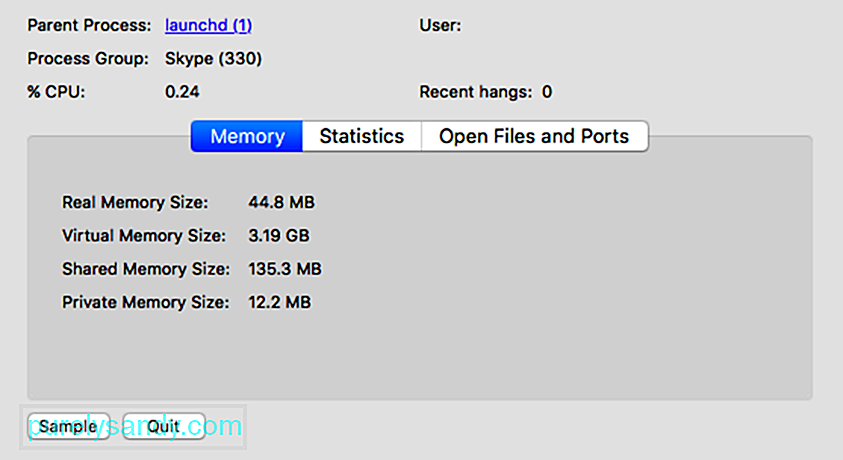
เมื่อคุณกำจัดกระบวนการที่เกี่ยวข้องทั้งหมดแล้ว คุณสามารถไปที่ ไปข้างหน้าและถอนการติดตั้ง PUP หลักซึ่งเป็น ForBrowser หากต้องการถอนการติดตั้งแอปนี้:
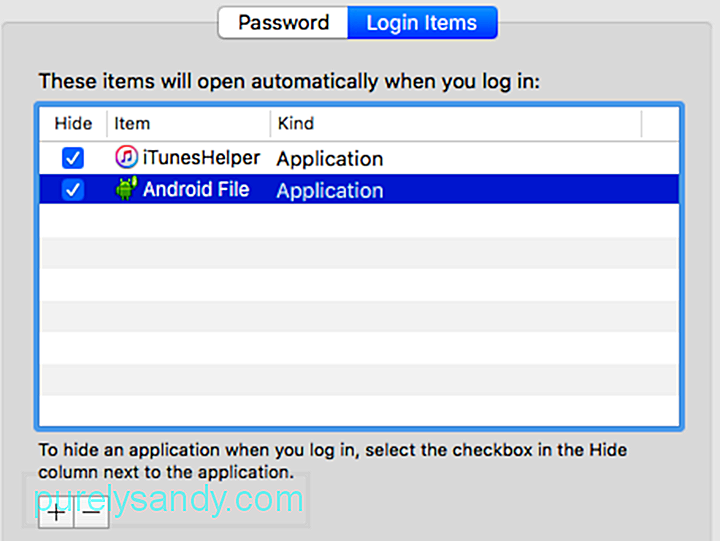
สิ่งนี้ควร ถอนการติดตั้งแอพจากคอมพิวเตอร์ของคุณโดยสมบูรณ์ อย่าลืมล้างถังขยะหลังจากนั้น
ขั้นตอนที่ 3: ลบไฟล์ทั้งหมดที่เกี่ยวข้องกับ ForBrowserหลังจากถอนการติดตั้งแอปแล้ว คุณต้องลบไฟล์ทั้งหมดที่เกี่ยวข้องกับแอดแวร์เพื่อให้แน่ใจว่าจะไม่ปรากฏ กลับ. ขั้นตอนในการดำเนินการมีดังนี้:
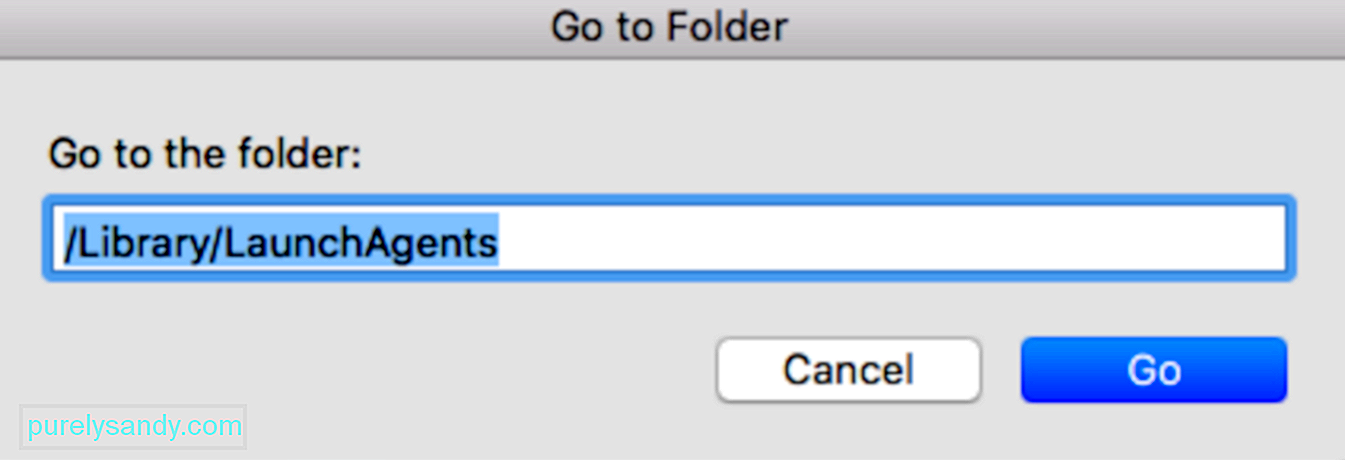
- com.TechSignalSearch.plist
- com.TechFunctionSearch.plist
- com.SearchRange.plist
- ~/Library/LaunchAgents
- /Library/LaunchDaemons
ตรวจสอบให้แน่ใจว่าได้ทำความสะอาดคอมพิวเตอร์ของคุณโดยใช้ซอฟต์แวร์ทำความสะอาด Mac เพื่อให้แน่ใจว่าไม่มีไฟล์ที่ติดไวรัสหลงเหลืออยู่
ขั้นตอนที่ 4: คืนค่าการเปลี่ยนแปลงเบราว์เซอร์เมื่อคุณถอนการติดตั้งแอป ForBrowser และลบส่วนประกอบที่เกี่ยวข้องทั้งหมดแล้ว ตอนนี้คุณสามารถย้อนกลับการเปลี่ยนแปลงที่ทำกับเบราว์เซอร์ของคุณได้อย่างปลอดภัย ทำตามขั้นตอนด้านล่างตามเบราว์เซอร์ที่คุณใช้
รีเซ็ต Safariการกำจัด TechFunctionSearch บน Mac ของคุณหมายถึงการลบแอปหลักที่เป็นอันตรายออกก่อน ซึ่งก็คือ ForBrowser PUP เมื่อคุณทำเสร็จแล้ว คุณสามารถดำเนินการลบส่วนประกอบทั้งหมดของไวรัสและไฟล์ที่เกี่ยวข้องทั้งหมดได้เช่นกัน หลังจากนั้น คุณสามารถย้อนกลับการเปลี่ยนแปลงทั้งหมดที่ทำกับเบราว์เซอร์ของคุณได้อย่างปลอดภัย เพื่อให้แน่ใจว่าคอมพิวเตอร์ของคุณมีการป้องกันที่เพียงพอต่อการติดมัลแวร์ในอนาคต ให้ใช้แอปป้องกันมัลแวร์ที่มีประสิทธิภาพและปฏิบัติตามแนวทางปฏิบัติทางอินเทอร์เน็ตอย่างปลอดภัย
วิดีโอ YouTube: วิธีกำจัด TechFunctionSearch บน Mac
09, 2025

